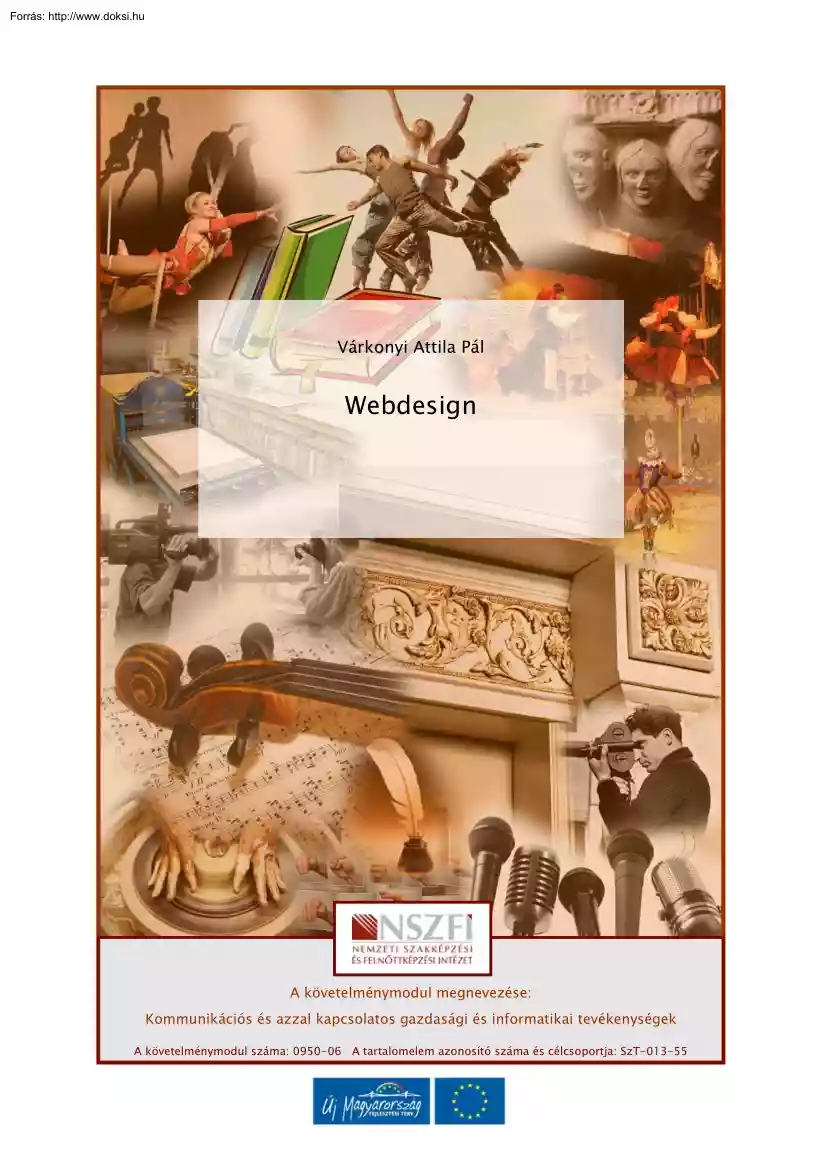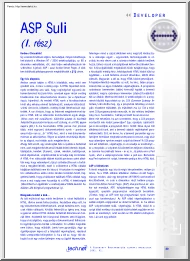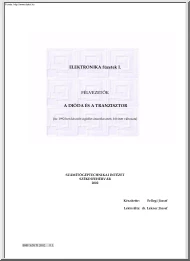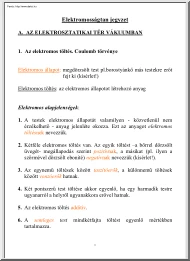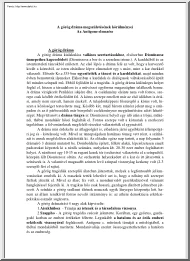Értékelések
Nincs még értékelés. Legyél Te az első!
Tartalmi kivonat
Várkonyi Attila Pál Webdesign A követelménymodul megnevezése: Kommunikációs és azzal kapcsolatos gazdasági és informatikai tevékenységek A követelménymodul száma: 0950-06 A tartalomelem azonosító száma és célcsoportja: SzT-013-55 WEBDESIGN WEBDESIGN Behálóztak bennünket Az internet tetszik, vagy sem, benyomul az életünkbe, nélkülözhetetlenné teszi magát, akár levelezni, akár híreket olvasni, tájékozódni, filmeket nézni vagy uram bocsá’, játszani akarunk. Internetre van kötve a számítógépünk, a telefonunk, a rádiónk, tévénk, lassan már a hűtőszekrényünk is. Emlékeznek a „Hálózat csapdájában” című filmre? A film elejefelé, egy elegáns tengerparton, csodaszép bikinis lányok és jóképű pasasok között így szól a főhős: „ Hát ez szörnyű. Itt ülök a világ legszebb üdülőhelyén, és bosszankodok, mert nincs hova dugni a modemet” ESETFELVETÉS─MUNKAHELYZET Ön sikeres és
ismert újságíró. Munkája során egyre nagyobb szükségét érzi a korszerű technika alkalmazásának, noha mindezidáig idegenkedett tőle. Barátai és kollégái már valamennyien saját weoldallal, blogokkal, fórumokkal büszkélkednek, Ön pedig egyelőre elképzelhetetlennek tartja, hogy valaha saját weboldala legyen. Most elhatározta, hogy változtat ezen a helyzeten, és megpróbálkozik egy webes megjelenéssel TANULÁSIRÁNYÍTÓ A következőkben leírtak nem pótolják, és nem is pótolhatják a számítástechnikai szakkönyveket, és különösen nem az adott hardver vagy szoftver műszaki leírását, kezelési útmutatóit, karbantartási utasításait. Ezért javasoljuk, hogy a leírtakat megértve, az azokban foglaltakat saját számítógépes munkaállomásunkon lehetőség szerint próbáljuk ki, valamint igyekezzünk a saját berendezésünkkel kapcsolatban minden olyan információt beszerezni, amely a hatékony munkavégzést segíti. A
továbbiakban leírtak elsajátítása komoly aktivitást igényel Öntől. Akkor tud eredményesen tanulni, ha sorban halad a tananyagban, s a tananyag szerves részének tekinti a feladatokat. Tehát úgy tanulja e tananyagot, hogy sorban halad; a szükséges feladatokat megoldja, majd levonja a tananyaghoz tartozó következtetéseket! Ezt követően olvassa el többször az elméleti részét a tananyagnak! A tananyag elsajátításához szükséges további aktivitások: 1 WEBDESIGN - Olvasott szöveg feladattal vezetett feldolgozása; olvasott szakmai szöveget kell megértenie, rendszerekben kell gondolkodnia, az olvasott szakmai szöveget a benne lévő feladatokhoz vezető útként értelmezve, problémaelemzésre, és problémafeltárásra van szükség. SZAKMAI INFORMÁCIÓTARTALOM 1. Egy kis történelem A számítástechnika világa annyiban hasonlít a focihoz, hogy mindenki azt hiszi, ért hozzá. Ezért azután számos tévedés, nagyvárosi
legenda forog közszájon – ezúttal az internettel kapcsolatban kíséreljük meg néhány fogalom tisztázását. Első tévedés: Az Internet kialakulása Általánosan elterjedt, miszerint az Internet azért jött volna létre, hogy az amerikai hadsereg számítógépes hálózata túléljen egy atomháborút. Nos, nem lehettek az ARPANET1 (az Internet őse) megalkotói ilyen naivak. Már akkoriban bizonyos volt, hogy egy atomháborút nem lehet túlélni. Sokkal aktuálisabb feladat volt egy olyan hálózat megteremtése, amellyel az adatok gyorsabban és biztosabban eljuttathatóak az egyik gépről a másikra, még akkor is, ha a köztük lévő kapcsolat megsérül. Ennek hardver-feltételét az egyre jobb minőségű és egyre olcsóbb számítógépek, szoftverfeltételét a csomagkapcsolt üzemmód, illetve a TCP/IP2 teremtette meg. Korábban ugyanis egy nagyteljesítményű, központi számítógéphez (nevezzük szervernek) kapcsolódtak csillagszerűen a
különféle katonai objektumokba telepített, lényegesen butább gépek, vagyis terminálok. Tehát mindenki a központi gép erőforrásait használta Ha valami baj történt vele, leállt az egész. Az ARPANET többé-kevésbé egyenrangú gépek hálózata, tehát mindenki lát mindenkit, ráadásul ha egy gép kiesik, a többi át tudja venni a funkcióját. A katonai hálózatból úgy vált Internet, vagyis világháló, hogy elkezdtek polgári szerverek is kapcsolódni a már meglévő maghoz. Sokkal könnyebb volt például egy északon lévő egyetemnek egy többszáz kilométerre délen lévő könyvtárral úgy kapcsolatot létesítenie, hogy mindkét intézmény a helyi katonai szerverig építi ki a kapcsolatot, onnan meg már csak gyorsabb. Nyilvánvaló, hogy a gyorsaság mellett már ekkor alapvetően fontossá vált az adatbiztonság kérdése: Amit meg akarok tudni, azt gyorsan és biztosan megtudjam, viszont amihez semmi közöm, ahhoz semmiképpen ne férjek
hozzá. Belátható, hogy minden olyan intézkedés, amelyik a biztonságot fokozza, útjában áll az adatáramlásnak, tehát lassít, és megfordítva. 1 2 Advanced Research Projects Agency Network Transmission Control Protocol/Internet Protocol 2 WEBDESIGN Ezen alapszik a második tévedés. Második tévedés: Az Interneten van biztonságos hely Nincs. Egyes adatok szerint a Internetes szerverek 80-85%-át már feltörték valamilyen módon, többek között a CIA, a Pentagon, az FBI is áldozatul esett - pedig ezekről a cégekről igazán nem mondható, hogy amatőrök lennének az adatbiztonság területén. Hasonló a helyzet, mint a gépkocsilopások esetében: a legbiztosabb módszer, hogy ne lopják el az ember autóját, ha eladja. Bármilyen titkosítás ugyanis, amit egy ember kitalál, azt egy másik ember meg tudja fejteni. Becslések szerint egy-egy érdekesebb szervert naponta 100-150 hacker próbál feltörni nem csoda hát, hogy időnként valakinek
sikerül is. Ez az, amiről az átlagembernek fogalma sincs: aki még a Worddel is nehezen birkózik, el sem tudja képzelni, mi is az, hogy feltörni. Innen ered a – Harmadik tévedés: A hacker kivételes tehetségű, számítógépes zseni. Pedig szó sincs kivételes tehetségről. A számítástechnika megtanulható, a gépek kiismerhetőek, semmi mágia nincs bennük - megfelelő tudás birtokában nem nehezebb egy távoli számítógépet a megfelelő FTP parancsokkal vezérelni, mint mondjuk, kuplungtárcsát cserélni egy autóban. Persze, aki garantáltan egy szöget sem tud tisztességesen beverni, illetve egy batch programot sem tud megírni, annak mindkét művelet lehetetlen. A hackerekről Kik is azok a hackerek, akikről annyit hallani? A hackerek társadalma ugyanúgy rétegzett, mint bármelyik szakmáé, tagjai különféle dolgokra specializálódtak. Legfelül, legkevesebben vannak a valódi hackerek (White-hat hacker, sneaker). Ők tényleg piszkosul
értenek a gépekhez, belőlük kerülnek ki a rendszergazdák, rendszerszervezők - és az ő fizetésük tényleg a csillagos éghez igazodik. Éppen ezért ők a legritkább esetben követnek el bűncselekményt - tisztában vannak azzal, hogy az Internet biztonsága mindennél fontosabb. Hiszen ha meginog a multik bizalma a világhálóban, azzal közvetve a saját megélhetési forrásaikat veszélyeztetik! Ők azok, akik éjjel-nappal keresik a biztonsági rendszer hibáit, réseit a megbízást adó cégeknél, és ha be tudnak hatolni, azonnal intézkednek az adott hiba elhárításáról. Tevékenységükben azonban nincs semmi csodálatos, legfeljebb szaktudásuk elismerésre méltó. 3 WEBDESIGN Sokkal nagyobb a light-hackerek tábora. Ezek nagyságrendekkel kisebb jövedelemből élő, rendszerint informatikát hallgató egyetemisták, akik egyrészt abbeli igyekezetükben, hogy az előbbi csoportba kerüljenek, másrészt erejük-tudásuk fitogtatása
céljából kotorásznak az Interneten. Gyakorlatilag semmiféle hasznosat nem csinálnak (hacsak azt nem számítjuk, hogy a hard-hackerek figyelmét ráirányítják bizonyos biztonsági problémákra, résekre), tevékenységük kimerül abban, hogy feltörnek egyes webhelyeket, illetve mindenféle ostobaságot kiraknak az adott cég honlapjára. Néhány egyetemista például azzal vált híressé az Egyesült Államokban, hogy az FBI honlapját cserélték ki egy pornográf lapra. A Black-hat hacker (dark-hacker, evil) bűnöző. Nyereség- vagy bosszúvágyból végzi tevékenységét, kémkedik, illetve mások által fizetett hitelrontásból él. Ő csapolja meg az Ön bankszámláját, ő teszi közzé az Ön cégének adatait, ő készíti az internetes vírusokat, ő formázza le a távolból az Ön winchesterét. Külön társaságot képeznek a phreak-ek. A phreakek a telefonközpontok vezérlőszámítógépeinek, a távközlési vonalak ingyenes
igénybevételének és általában a telekommunikációnak a szakértői. Rendelkeznek a központok átprogramozásához szükséges tudással, illetve megfelelő eszközökkel a mobiltelefon hálózat forgalmának, belső adatainak lehallgatásához. Később ők maguk, vagy akiknek az információkat továbbadták, mások költségére telefonálnak. Egyes adatok szerint az összesített kár több mint 4 milliárd USD. A wannabe-hacker - mint a neve is mutatja - nem valódi hacker, csak szeretne az lenni. Képtelen arra, hogy önálló programokat írjon, ezért a mások által kitalált hack- programokkal, exploitokkal dolgozik (ezekből, hála a lightoknak, bőven találni az Interneten). Ők használják a jelszófeltörő programokat, az úgynevezett Brute Force módszert. A legfiatalabb réteget a trollok (kb.: gonosz manók) alkotják A troll minimális szaktudás birtokában, gyakorlatilag céltalanul bóklászik és tesz tönkre mindent a Neten. Hasonlít abban a
wannabe-hoz, hogy ő is kész programokkal dolgozik, azonban az előbbiekkel ellentétben rendszerint fogalma sincs arról, hogy mit csinál. A trollról a személyi számítógépek hőskora (Spectrum, Commodore) jut az ember eszébe: mikor az anyukák azzal dicsekszenek egymásnak a fodrásznál, hogy a kicsi micsoda egy számítógépes zseni, pedig valójában mindössze arról van szó, hogy a lurkó egész nap szörnyeket lövöldöz a joystickkal. A drifter viszonylag a legártalmatlanabb figura. Ő csak keres valamit, megtalálja (esetleg éppen az Ön gépén), lemásolja magának és továbbáll. Tevékenysége rendszerint észrevétlen marad, legfeljebb a modem látszólag minden ok nélkül villogó TRANSMIT LED-je utal jelenlétére. Ilyen és ilyesfajta figurák támadásainak lesz azonnal kitéve, ha weblapot készít De ne csüggedjünk. Egyrészt, weboldalunkat célszerűen valamilyen komoly szolgáltató által nyújtott helyen helyezzük el, a védekezés az
ő dolga lesz, nekünk elég a saját gépünket 4 WEBDESIGN védeni, másrészt, vélhetően jelenleg nem vagyunk kívánatos célpontok a hackerek számára – feltéve, ha nem milliárdos nagyságrendű számlákat kezelő cégtulajdonosok vagyunk (ez esetben valószínűleg gondoskodnak). jól megfizetnénk valakit vagy valakiket, akik a védelemről Miért kell ilyen témákkal foglalkoznia még annak is, aki egyfajta szent borzadállyal tekint a számítógépre? Nos, az internet a Homo sapiens egyik legnagyobb és legbékésebb találmánya. Minden feltétel adott ahhoz, hogy életünk sokkal kényelmesebb legyen: ha nem kell kilométereket autózni a munkahelyre vagy az iskolába, ha nem kell tömegben, szörnyűséges bevásárlókocsikat egyensúlyozni a pénztárnál, ha nem kell bármilyen hivatalos papírért órákig sorba állni, míg végre odajut az ember a goromba ügyintézőhöz, ha nem kell kisebb vagyonokat fizetni a telefonért,
postáért, ha a világ bármelyik újságja, rádiója, tévéje egy kattintásra bejön, ha a Suzukihoz szükséges alkatrészt egyenesen Japánból lehet megrendelni, sokkal olcsóbban, kihagyva a közvetítő kereskedőket, alighanem jobb világ lesz. És akkor még nem szóltunk a teljes világirodalomról, amely előbb-utóbb bármely nyelven hozzáférhető, a magányos emberekről, akik az interneten barátokra lelnek, a közelhozott távoli tájakról, ahova a valóságban soha nem juthatunk el, stb. A számítógépes kalóz, a vírusok mindezeket a vívmányokat kockáztatják. Hiszen már attól is félünk, hogy az Interneten vásároljunk. Az emberiség már túlélt néhány komolyabb járványt - pestis, Ebola, AIDS stb. - most az Interneten van a sor, hogy túlélje saját vírusait. Reményre ad okot, hogy, mint a fentiekből kiderült, akik igazán értenek hozzá, azokkal nincs gond. A többieket meg majd kibírjuk valahogy. 2. Kezdeti lépések A domainnév
Először is, „adjunk nevet a gyereknek”. DOMAINNÉV A tartománynév (angolosan domainnév, illetve doménnév) egy számítógép egyedi neve az interneten, amely megkülönbözteti a többitől. A tartománynevek csupán címkék melyeket a nehezen megjegyezhető IP-címek helyett használhatunk. A tartományneveket gyakran összekeverik a weblapokkal, webhelyekkel, a webcímekkel vagy az internetes szolgáltatásokkal, melyek az adott néven (pontosabban az adott névvel elérhető számítógépen) érhetőek el. A tartományneveknek nincs szoros köze a neveken 5 WEBDESIGN elérhető szolgáltatásokhoz (mint ahogy a házszámoknak sincs például közük ahhoz, hogy a házban pékség vagy nyomda üzemel). Találjunk hát ki valamilyen jól hangzó nevet a weboldalunknak – nem baj, ha a név a weboldal tartalmára utal, de nem is kötelező. Legyünk ötletesek, és főleg, ügyeljünk arra, hogy a név ne tartalmazzon lehetőleg ékezetes karaktereket – mert
az internet nyelve, ki tudja miért, hagyományosan nem a magyar Így, bármilyen csábító például a lopótök.hu domain, az interneten legfeljebb lopotok.hu lesz belőle A név kitalálására recept nincs, azonban érdemes jól megfontolni ezt a lpést, mert később már roppant macerás ezen változtatni. Gondoljuk végig, hogy mi a célünk a weblappal? Saját cégünket, valamilyen szolgáltatást, esetleg egy terméket akarunk közhírré tenni, esetleg saját, privát weboldalunkat szeretnénk felépíteni, családi fotóinkkal, hobbinkkal, érdeklődési körünkkel? Ha ez megvan, gyorsan ellenőrizzük, hogy a név nem jutott-e eszébe már másnak is. Írjuk be az adott domaint a böngészőbe, és, ha kapunk valailyen eredményt, akkor nyugodtan bosszankodjunk - majd keressünk másik nevet. Figyelem! Attól, hogy egy domain-t nem talál meg a böngésző, attól az még nem biztos, hogy szabad. Az ellenőrzés következő lépése, hogy valamiylen
domain-szolgáltató weblapját megnyitva, részletesen ellenőrizzük, hogy az adott név szabad-e. Javaslat: nézzünk körül a domain.laphu oldalon, itt mindent megtalálunk a kezdeti lépésekhez Döntsük el egyúttal azt is, hogy mi legyen a domain-nevünk legfelső szintje (TLD3): .hu, .com, esetleg eu vagy info, vagy más? Tudomásul kell venni, hogy a magyar, illetve magyarított böngészők a .hu végződést automatikusan hozzá tudják adni a beírt domainnevekhez, a külföldiek legfeljebb a .com-ot Vagyis, ha domainnévnek a mikkamakka.hu-t választjuk, akkor a magyarított böngészők a sima „mikkamakka” beírással is megtalálnak bennünket, ha mikkamakka.com, akkor gyakorlatilag bármilyen böngésző megteszi ugyanezt. Nyilván, a kényelemért fizetni kell, a .com végződés általában drágább Ha szükség van rá, számos hazai szolgáltatónál megtaláljuk a létező valamennyi TLD-t, tehát, ha kedvünk tartja és pénzünk is van rá, akár
a Kókusz-szigetek (.cc) vagy az Antarktisz (.tf) domainnevét is használhatjuk 1. feladat Találjunk ki egy jól hangzó domainnevet, és ellenőrizzük, hogy szabad-e. Melyik szolgáltató weboldalán végeztük el az ellenőrzést? 3 Top Level Domain 6 WEBDESIGN 2. feladat Keressük meg, hogy milyen országhoz tartoznak a következő TLD-k: .ao: .bi: .cx: .dj: .ec: .fm:
.gw: . ht: .id: .jm: .kh: Webtárhely A következő lépés az lesz, hogy biztosítunk maguknak egy megfelelő méretű tárhelyet a weben. Hogy ez meg mi a csuda? Gondoljuk el, hogy a weblapunknak állandóan, a nap 24 órájában elérhetőnek kell lennie, akár többszáz ember számára is. Hacsak mi maguk nem rendelkezünk valamilyen állandó és brutálisan gyors internetkapcsolattal, illetve egy olyan számítógéppel, amelynek meg sem kottyan a folyamatos üzem (az
átlagos számítógép néhány napig folyamatosan üzemeltetve túlmelegszik, leáll, esetleg végleg tönkre is megy), bombabiztos az operációs rendszere (nem fagy le „csak úgy”), és kellőképpen fel van vértezve a vírusok, hackerek és egyéb 7 WEBDESIGN barátságosnak nem nevezhető lények támadásai ellen - nos, akkor bérelnünk kell egy ilyet. No, nem az egész gépet, mindössze tárolójának egy részét, ahová saját adatainkat pakolhatjuk fel. A művelet hasonlít a lakásbérléshez, vígan élhetünk bérelt otthonunkban, amíg a lakbért fizetjük a tulajdonosnak – a tatarozás és hasonlók nem a mi gondunk, sőt, ha valami nem tetszik, bontjuk a szerződést, és odébbállunk. A tárhely szolgáltatójának kiválasztása fontos kérdés. Ha egy cég a fentebb leírt számítógépekkel rendelkezik, és azokat bérbe adja, akkor ehhez különféle feltételeket és árakat is szab. Legyünk résen, olvassunk el az ajánlatban minden kis
apró kiegészítést, mert egyáltalán nem biztos, hogy a legolcsóbb wbtárhely-ajánlatot tévő cég egyúttal a legjobb választás is. Általában a legjobban akkor járunk, ha ún. akciós csomagokat választunk – ebben benne van a domain-név regisztrációja, néhány e-mail cím, és a szükséges tárhely is – évi néhány ezer forintból megúszhatjuk az egészet. 3. A weboldal elkészítése 3. feladat Keressünk a weben nekünk tetsző oldalakat! Melyek azoka grafikai elemek, amelyek figyelmünket megragadták? Mielőtt a webszerkesztésnek nekifognánk, tisztázzuk magunkban, hogy mennyi munkát vagyunk hajlandóak weboldalunkba befektetni. Minimális szint Ha nem akarunk órákig vacakolni képekkel és egyebekkel, aránylag könnyen is készíthetünk weboldalakat. Léteznek ugyanis weboldal-generáló szoftverek, ezekkel tényleg néhány kattintással, és egy-két adat megadásával viszonylag tisztességes weboldal állítható össze – mindössze
annyi a probléma, mint a legtöbb „készen kapott”, „előregyártott” stb. anyaggal: saját kreativitásunkat gúzsba kötjük, mások által csinált sablonokat, mintákat kell használnunk, és bárki, aki csak kicsit is ért a weboldalakhoz, azonnal leszűri a véleményt rólunk, és ez nem lesz túl hízelgő ránk nézve. Ne dőljünk be a különféle weboldal-generáló szoftverekkel kapcsolatos hirdetéseknek: „készítse el bámulatos kinézetű és tartalmú, lenyűgöző weboldalát egy óra alatt, mindenféle előzetes ismeret nélkül!” Az ilyesmit csak akkor higgyük el, ha már megvettük a legújabb üzemanyag-adalékot, amely 50%-kal csökkenti 8 a gépkocsi fogyasztását, illetve WEBDESIGN megrendeltük azt a fiatalító arckrémet, amelynek használatával 20 évet letagadhatunk a korunkból Nyilván első weblapjaink meglehetősen csúnyácskák lesznek, nem is biztos, hogy működni fognak, és szinte már bánjuk, hogy nem egy
„tíz perc alatt könnyen, gyorsan a webre” stílusú sablonnal dolgoztunk. Azonban, ha szép lassan rájövünk az ízére, észrevesszük, hogy a leggyengébb, de miáltalunk készített és nem sablonos weboldal is lényegesen jobb, mint a tömegben kínált webvarázslók bármelyike. Professzionális szint A komoly webprogramozók természetesen nem sablonokat használnak. Ők közvetlenül, a megfelelő nyelven írják azokat a programokat, amelyek a böngészőt az általunk megfigyelhető látvány felrajzolására utasítják, olyan egymással, mint PHP, Java, Silverlight, Perl stb. varázsigékkel kommunikálnak Természetesen ez nem a miáltalunk választandó út. Felhasználói szint Nos, ez áll az esetfelvetésben leírtakhoz a legközelebb. Tételezzük fel, hogy bizonyos alapvető szoftverismeretekkel már rendelkezünk, és nem jövünk zavarba, ha egy komolyabb levelet meg kell írni, illetve, ha a családi fotóból ki kell vágni János bácsit, aki
„belelóg” a képbe. Ilyenkor magunk találjuk ki az elkészítendő oldal grafikai elemeit, színvilágát és persze, tartalmát is. 3.1 Milyen szoftverekre lesz szükségünk? A szoftverek kérdése ízlés és pénztárca dolga. Ahogyan a szövegszerkesztő programok is körülbeül ugyanazt „tudják”, esetleg a szolgáltatásaik között vannak bizonyos extrák, úgy a webszerkesztés szoftverei is többé-kevésbé hasonlóak – az extra funkciókat átlagos felhasználó amúgy sem fogja kihasználni. Kell tehát: a. Weboldal-szerkesztő program (a példákban a Dreamweavert használjuk, ez a program az egyik legjobb – drága ugyan, ámde 30 napos, ingyenes próbaverziójával már elegendő időnk van saját oldalunk elkészítésére). Létezik számos ingyenes, alaszinten hasonló lehetőségeket nyújtó program is, rövid keresés után ezek könnyen megtalálhatóak. b. Képszerkesztő program Végső esetben a Windows Paint-je is jó, valamint ilyenből is
számtalan található az interneten. A 9 példában egy másik „nagyágyú”-t, a WEBDESIGN Photoshopot fogjuk használni, amelynek szintúgy van ingyenes, egy hónapig használható próbaverziója. c. FTP program (FTP kliens) Ez arra jó, hogy az elkészült weboldalt tartalmazó fájlokat feltöltsük az előbbiekben bérelt tárhelyünkre. Számos ilyen létezik, mi az ingyenes FTP Commandert használjuk. d. Web-böngésző, hogy meg is tudjuk nézni a weblapunkat Javasoljuk a jól megszokott Internet Explorert, nem mintha nem lenne nála jobb, hane, mert a Windows-világban ezt használják a legszélesebb körben, és ami ezen elfut, az általában minden egyéb böngészőn is megy. A fenti, a. és b szoftvernek létezik magyarított verziója is, azonban jó, ha megszokjuk, hogy bizony, az ineternet nyelve az angol. Ráadásul, a tapasztalat szerint, angol nyelvű szoftverek esetében kevésbé van késztetése az embernek ékezetes fájlneveket
használni – ami az internetes oldalszerkesztésnél egyenlő a biztos halállal. 3.2 Miből áll egy internetes oldal? Ha valakinek feltesszük a fenti kérdést, bizonyára elkezdi sorolni, szövegek, képek, mozgóképek, filmek, interaktív mindenfélék, hangok stb. – pedig nem így van A weboldal csak szövegből áll. A képek, játékok és egyebek úgy kerülnek a weboldalra, hogy a szövegben utasításokat helyezünk el, amelyek a böngészőt az adott tartalom betöltésére, illetve megjelenítésére utasítja. Tehát a weboldal, úgy, ahogy látjuk, a valóságban nem létezik, azt nekünk minden alkalommal a böngésző „rakja össze” a megfelelő részekből. A továbbiakban mi csupán két dolgot fogunk elkészíteni: szöveget (ami meg is jelenik) és képeket (amitől látványosabb lesz az oldal). A profi kinézetű, csillogó-villogó weboldalak általában úgy jönnek létre, hogy egy másik programocskát hív be a böngészőnk, és az általa
kreált látványt illeszti be a weboldalba. Ilyenek a közkedvelt flash-animációk, a java-programok, illetve a különféle online médialejátszók is. Ezek mind külön szerkesztőprogramokat igényelnek, amelyekkel itt és most nem fogalalkozunk. Itt is meg kell említeni, hogy ugyanúgy, mint a hasonló munkafüzetek esetében, jelen munkafüzetnek nem lehet célja egy teljeskörű webdesign tanfolyam anyagának elsajátíttatása, mindössze egy kis betekintést tud nyújtani a weboldalak készítésének rejtelmeibe. A mi weboldalunk kizárólag HTML4 nyelvű utasításokat fog tartalmazni – ezeket minden böngésző azonnal megérti, és gyorsan el is tudja végezni. HTML A HTML (hiperszöveges jelölőnyelv) egy leíró nyelv, melyet weboldalak készítéséhez fejlesztettek ki, és mára már internetes szabvánnyá vált. A HTML-ben készített állományok tartalmazzák azokat a szimbólumokat, elemeket, amelyek a megjelenítő programnak leírják,
hogyan is kell megjeleníteni illetve feldolgozni az adott állomány tartalmát. 4 HyperText Markup Language 10 WEBDESIGN 3.3 Az oldal felépítése Az egyszerűbb internetes oldalak felépítésében szem előtt kell tartanunk a következőket: a. Nem tudhatjuk, hogy mekkora ablakban fognak bennünket böngészni Az ablak átméretezésével nem eshet szét az oldal. b. A böngészők ablakában a bal felső sarok az „arkhimédészi fix pont”, vagyis az oldal összerakása ettől a ponttól indul. A fontos részeket tehát ne jobbra és ne alulra tegyük. c. Azt sem tudhatjuk, hogy mekkora monitorfelbontás mellett fognak bennünket böngészni. Elvárható a 800x600-as méret, ámde lehet ennek többszöröse is A tervezésnél figyeljünk, hogy kis és nagyméretben egyaránt mutasson valamit az oldal. 3.4 Az oldal szerkezete Az internetes oldalak szerkezete nagyon sokféle lehet, az egyszerű táblázattól a roppant bonyolult, animált és interaktív
rendszerekig – mi a továbbiakban egy frame-es szerkezetű oldalt fogunk készíteni. A frame a weboldalnak egy viszonylag önálló része, amely a többi frame-től függetlenül szerkeszthető. Esetünkben ez annyit jelent, hogy a weboldalunkon három frame lesz: egy a fejlécnek, egy a menüknek és egy nagy, a fő tartalomnak. A későbbiekben akár bonyolultabb frame-szerkezetekkel is megpróbálkozhatunk. Teljes weboldal Fejléc frame Fő frame Menü frame A frame-szerkezet óriási előnye az, hogy az egyik frame-ben elhelyezett linket lehet úgy irányítani, hogy a link által megcímzett oldal egy másik frame-ben jelenjen meg. Emiatt tudunk menüket létrehozni a bal oldali frame-ben: az itt megcímzett oldalak, kattintásra, a fő frame ablakában fognak megjelenni. A fejlécnek most mindössze annyi szerepet szánunk, hogy a többi frame tartalmától függetlenül mindig ott legyen az oldal tetején – így ezt csak egyszer kell megcsinálnunk. 3.5 Grafikai
elemek 11 WEBDESIGN Ennyi elméleti alapozás után nekifoghatunk a Photoshop-os munkának. Javaslat: Minden változtatást, grafikai elemet először a PS-ban tervezzünk meg és próbáljunk ki, lehetőleg minden alkalommal új réteget létrehozva. Ha így járunk el, és a teljes PS állományt rendszeresen mentjük, később, ha valamit változtatni akkarunk, nem kell előről kezdeni az egész webszerkesztést. Példánkban tegyük fel, hogy orchideakedvelők vagyunk, és létre akarunk hozni egy orchiedákkal foglalkozó weboldalt. Már kiválasztottuk a domaint – legyen mondjuk orchidea.com -, előfizettünk az egyok szolgáltató akciós csomagjára, tehát miénk az orchidea.com domain és van egy 100 MB-os tárhelyünk is. Photoshopos lépések: a háttér Mielőtt bármit csinálnánk (ha még nem tettük volna meg), hozzunk létre valahol a számítógépünkön egy mappát, amit kényelmesen elérhetünk, és tegyünk egy súlyos esküt magunknak: minden
fájlt, amit a weblapunkhoz csináltunk, ide fogunk menteni (képeket, szöveget, mindent!). Azt is fogadjuk meg, hogy a fájlnevekben még véletlenül sem írunk nagybetűket, és főleg, ékezetes betűket. Komoly gondoknak vesszük elejét, ha eskünket be is tartjuk Vegyük elő a PS-t, és nyissunk egy 800x600-as üres lapot (láttuk, ez lehet a minimális méret. Az oldalt töltsük ki valamilyen orchidea-színnel, pl halványlilával, és egy új réteget nyitva készítsünk a baloldalon és felül egy sötétebb, L-alakú sávot. Ez lesz a menü és a fejléc helye. Ha ügyesek vagyunk, legyen az L-alak „hónalja” egy kicsit lekerekítve. A weblapok elemei legtöbbször túlságosan is szigorúan derékszögeket alkotnak, ennek eltüntetése a korszerű tervezés egyik alapfeladata. Ne ilyen legyen: 12 WEBDESIGN inkább ilyen: Az L-alakot formázzuk úgy, hogy egy kis árnyékot is vessen, valamint legyen kissé térhatású, így szebb lesz (Layers menü
–> Blending options -> Drop shadow, és Bewel and emboss) Most itt tartunk: 13 WEBDESIGN Ezután keressünk valami kis képecskét a bal felső sarokba – célszerűen egy orchideát – ezután egy nekünk tetsző betűtípussal készítsük el a fejlécet: Ezután készítsünk el egy vezérlőgombot. A gombnak két állapota lesz, kikapcsolt és bekapcsolt. A példában a szöveg alatti kis sáv fog majd „világítani”, ha egérrel rámutat a böngésző – használjuk a fantáziánkat, hogy mi változik a képecskén az egérmozdulatokra. Ne felejtsük el, hogy mindent, amit lehet, külön rétegre tegyünk! Ezek után nekiláthatunk feldarabolni a képünket. A PS képes arra, hogy segédvonalakat helyezzünk el a képen, és a feldarabolást ezek mentén végezzük el. Használjuk ki ezt a funkciót! 14 WEBDESIGN Szükségünk lesz egy vágásra pontosan a fejléc alatt (vigyázzunk, hogy az árnyék is benne legyen!), a menüsor mellett,
továbbá a gomb körül, valamint egy-egy kis szelet az L-alakból vizszintesen, illetve függőlegesen. A következő darabolást kell elvégeznünk: Bal felső grafikai elem, legyen a neve w1.jpg A fejléc másik része, neve legyen w2.jpg A fejlév hátteréül szolgáló darabka, w3.jpg A menüframe háttere, w4.jpg A gombot is kivágjuk, de egyelőre nem jpg-ben, hanem psd-ben mentjük el, mert itt még minden rétegre szükség lesz: 15 WEBDESIGN A vezérlőgombok Nyissuk is meg a gombot tartalmazó .psd fájlt Most annyi gombot kell csinálnunk, ahány menüpontot szeretnénk, ráadásul mindből kettőt – emlékezzünmk, kell egy inaktív és egy aktív állapot. Most mindössze három menüpontot készítünk: Bemutatkozás, Fajták, Gondozás névvel. A két-két jpg-t, amit elmentünk, úgy nevezzük el, hogy bele ne zavarodjunk. Például gbem1jpg az inaktív, g-bem2jpg az aktív „bemutatkozás” gomb Ugyanígy g-faj1jpg és gfaj2jpg, g-gond1jpg és
g-gond2 jpg Inaktív aktív Bemutatkozás Fajták Gondozás Ez egy darabig el fog tartani, fontos, hogy ne rontsuk el az elnevezéseket. A weblap Ha legyártottuk a kellő mennyiségű grafikus elemet, nekiláthatunk a weblap megszerkesztésének. Vegyük elő a DreamWeavert és nyissunk egy üres HTML lapot: Weboldalunk HTMLkódja Itt épül a weboldalunk Fontos menü: a tulajdonságok Az oldalt osszuk fel frame-ekre: Insert -> HTML -> Frames -> left, majd Insert -> HTML -> Frames -> top. Ha jól csináltuk, most már három frame-ünk van, amit a DW szépen el is nevezett topFrame, leftFrame és mainFrame neveken. A left és top frame-eken hajtsunk végre egy kis műtétet: Page properties -> Appearance -> Left margin és Top margin legyen 0. Ez azért kell, hogy a beszúrt grafikai elemek pontosan a frame-ek széleihez illeszkedjenek. 16 WEBDESIGN Ha ezzel megvagyunk, gyorsan mentsük el munkánkat: File -> Save Frameset As. A
névnek írjuk be: index.html Ugye, nem felejtettük el a 35 bevezetésében írottakat?! Jó, ha tudjuk: a webböngészők minden megcímzett website-on ezt a fájlt fogják keresni. Ha a frameset-ünket nem így hívják, hiába várjuk, hogy valaki ránktaláljon! Ez még csak az oldal szerkezete, amit mentettünk. Még bele kell kattintani egyenként a három frame-be, és elmentegetni azokat is (Save Frame as), pl. menuhtml, fejhtml, main.html néven Ugye, még véletlenül sem írtunk ékezeteket? Most jöhetnek a képek. Kattintsunk a baloldali, menuframe-be, és Insert -> Image -> w1.jpg A frame határát pontosan a képhez kell igazítani, tehát kattintsunk a képre, olvassuk le, hány pixel széles (jelen esetben 200), majd ragadjuk meg a frame határát és húzzuk pontosan a kép széléhez. Közben figyelhetjük a HTML-kódok ablakát: ha a <frameset rows="*" cols="XXX," sorban az XXX értéke pontosan 200, akkor jól csináltuk. Ha nem,
akkor simán írjuk át a cols értékét 200-ra, vigyázva, hogy máshoz ne nyúljunk. Ugyanezt eljátsszuk a felső frame-ben, itt a w2.jpg-t szúrjuk be, és a frame határát (rows) a kép aljához igazítjuk. Példánkban: <frameset rows="128,*" cols="" Most itt tartunk: A frame-k hátterének válasszük ki az előzőekben elmentett kis darabkákat – fejlécnek a w3, menusornak a w4-et (Page properties -> Appearance -> Background image. A mainFrame háttere nem kép lesz, hanem ugyanaz a szín, amit a PS-ban beállítottunk. Másoljuk át a PS-ból az adott szín hatszámjegyű kódját a Page properties -> Appearance -> Background color-ba, példánkban: e3b1df). Most pont úgy néz ki a DW ablakban megjelenő kép, mint a PS-ban volt, azzal a különbségggel, hogy ez már egy működőképes weblap! 17 WEBDESIGN Itt az ideje az ellenőrzésnek. Mnetsünk mindent (Save All), nyissuk meg azt a mappát, amelyikhez az eskünk köt
minket, és kattintsunk az index.html fájlra A rendszerünk alapértelmezett böngészőjében meg kell nyílnia első weboldalunknak! Ellenőrizzük, hogy a képek pontosan illeszkednek-e (vagyis nincs-e elcsúszás a framehatárok mentén). Vezérlés Sokat még nem lehet a weblapunkkal csinálni Következzenek hát a vezérlőgombok. Őket kicsit másképp kell beszúrni, mint a „mezei” képeket: Insert - > Image Objects -> Rollover Image. A rollover image azt jelenti, hogy az adott kép egérmozdulatra átváltozik egy másik képre – pont erre van szükségünk. A manüframe-ben a sarok-kép alá rendre illesztgessük be a három vezérlőgombot, mégpedig úgy, hogy „original image”-nek mindig az 1-es, „rollover image”-nek a 2-es jelű jpg fájlt választjuk ki. Itt tartunk: Vegyük észre, hogy a későbbiekben az elmentett gomb-psd fájl felhasználva, még sok-sok további vezérlőgombot adhatunk a weblapunkhoz. Hátra van még a rollover képekhez
társítani a mainFrame-ben megjelenő oldalakat – ez a művelet a hiperlinkek lényege. Tegyük fel, hogy a későbbiekben létrehozandó bemutatkozó lap neve bemutat.html lesz, a továbbiak pedig fajtak.html és gondozashtml Most el kell érnünk, hogy a „bemutatkozás” gombra kattintva a mainFrame-ben megnyíljon a bemutat.html nevű lap 18 WEBDESIGN Teendőink: Katt a DW-ben a „bemutatkozás” nevű rollover képen, majd a lenti Properties ablakban a Link mezőbe be kell írni: bemutat.html A Target mezőnél egyszerűen a legördülő menüből válasszuk ki a mainFrame-t. És így tovább, vigyázzunk, a Target -> mainFrame lépést ki ne hagyjuk, mert összekavarodik a lapunk. További oldalak A menüink már tudják, mit és hol kell megnyitni, csak a linkelt oldalak nem léteznek még. Nyissunk hát egy új lapot a DW-ben, és gyorsan állítsuk is be a kívánt háttérszínt (Page properties). Ezután írjunk sok-sok szöveget, amiben bemutatkozunk,
rakjuk tele képekkel (Insert -> Image) és mentsük el bemutat.html néven Ugyanezt tegyük meg a másik két oldallal is, bűvöljük el a látogatót a szebbnél-szebb orchideák képeivel és osszuk meg a gondozásukra vonatkozó tudnivalókat. Mentsük a lapokat a megbeszélt neveken. Miután mindent mentettünk, újra nyissuk meg az index-html fájlt a böngészőben, és ámuljunk-bámuljunk, milyen okosak vagyunk! 19 WEBDESIGN Jegyzetek
20 WEBDESIGN MEGOLDÁSOK 1. feladat A feladat jellegéből következően általános megoldás nem adható. Például: http://www.domainhu/domain/domainsearch/ http://www.whoisnet/ http://www.domainabchu/uj-regisztracio/ 2. feladat Keressük meg, hogy milyen országhoz tartoznak a
következő TLD-k: .ao: Angola .bi: Burundi .cx: Karácsony-sziget .dj: Dzsibuti .ec: Ecuador .fm: Mikronézia .gw: Bissau-Guinea . ht: Haiti .id: Indonézia .jm: Jamaica .kh: Kambodzsa
3. feladat A feladat jellegéből következően általános megoldás nem adható. 21 WEBDESIGN IRODALOMJEGYZÉK Ajánlott irodalom: Vértes János(Szerk.): A számítógépről egyszerűen: PC súgó - Vertika Alkalmazás- szolgáltató Kft. Bp 2009 Devecz Ferenc - Juhász Tibor - Kévés Rita - Reményi Zoltán - Siegler Gábor - Takács Barnabás: Irány az ecdl! - Nemzeti Tankönyvkiadó Zrt. 2009 Bártfai Barnabás: Hogyan kezdjem? - a számítógép kezelése kezdőknek - BBS-INFO Könyvk. És Inform Kft , 2008 Adobe Dreamweaver CS4 tanfolyam a könyvben. Perfact, Bp 2010 Pétery Kristóf: Adobe Photoshop CS4 Biblia., Mercator Bp 2009 22 A(z) 0950-06 modul 013-as szakmai tankönyvi tartalomeleme felhasználható az alábbi szakképesítésekhez: A szakképesítés OKJ azonosító száma: 55 213 01 0010 55 02 55 213 01 0010 55 03 55 213 01 0010 55 04 55 213 01 0010 55 01 A szakképesítés
megnevezése Intézményi kommunikátor Sajtótechnikus Sportkommunikátor Idegennyelvi kommunikátor A szakmai tankönyvi tartalomelem feldolgozásához ajánlott óraszám: 25 óra A kiadvány az Új Magyarország Fejlesztési Terv TÁMOP 2.21 08/1-2008-0002 „A képzés minőségének és tartalmának fejlesztése” keretében készült. A projekt az Európai Unió támogatásával, az Európai Szociális Alap társfinanszírozásával valósul meg. Kiadja a Nemzeti Szakképzési és Felnőttképzési Intézet 1085 Budapest, Baross u. 52 Telefon: (1) 210-1065, Fax: (1) 210-1063 Felelős kiadó: Nagy László főigazgató
ismert újságíró. Munkája során egyre nagyobb szükségét érzi a korszerű technika alkalmazásának, noha mindezidáig idegenkedett tőle. Barátai és kollégái már valamennyien saját weoldallal, blogokkal, fórumokkal büszkélkednek, Ön pedig egyelőre elképzelhetetlennek tartja, hogy valaha saját weboldala legyen. Most elhatározta, hogy változtat ezen a helyzeten, és megpróbálkozik egy webes megjelenéssel TANULÁSIRÁNYÍTÓ A következőkben leírtak nem pótolják, és nem is pótolhatják a számítástechnikai szakkönyveket, és különösen nem az adott hardver vagy szoftver műszaki leírását, kezelési útmutatóit, karbantartási utasításait. Ezért javasoljuk, hogy a leírtakat megértve, az azokban foglaltakat saját számítógépes munkaállomásunkon lehetőség szerint próbáljuk ki, valamint igyekezzünk a saját berendezésünkkel kapcsolatban minden olyan információt beszerezni, amely a hatékony munkavégzést segíti. A
továbbiakban leírtak elsajátítása komoly aktivitást igényel Öntől. Akkor tud eredményesen tanulni, ha sorban halad a tananyagban, s a tananyag szerves részének tekinti a feladatokat. Tehát úgy tanulja e tananyagot, hogy sorban halad; a szükséges feladatokat megoldja, majd levonja a tananyaghoz tartozó következtetéseket! Ezt követően olvassa el többször az elméleti részét a tananyagnak! A tananyag elsajátításához szükséges további aktivitások: 1 WEBDESIGN - Olvasott szöveg feladattal vezetett feldolgozása; olvasott szakmai szöveget kell megértenie, rendszerekben kell gondolkodnia, az olvasott szakmai szöveget a benne lévő feladatokhoz vezető útként értelmezve, problémaelemzésre, és problémafeltárásra van szükség. SZAKMAI INFORMÁCIÓTARTALOM 1. Egy kis történelem A számítástechnika világa annyiban hasonlít a focihoz, hogy mindenki azt hiszi, ért hozzá. Ezért azután számos tévedés, nagyvárosi
legenda forog közszájon – ezúttal az internettel kapcsolatban kíséreljük meg néhány fogalom tisztázását. Első tévedés: Az Internet kialakulása Általánosan elterjedt, miszerint az Internet azért jött volna létre, hogy az amerikai hadsereg számítógépes hálózata túléljen egy atomháborút. Nos, nem lehettek az ARPANET1 (az Internet őse) megalkotói ilyen naivak. Már akkoriban bizonyos volt, hogy egy atomháborút nem lehet túlélni. Sokkal aktuálisabb feladat volt egy olyan hálózat megteremtése, amellyel az adatok gyorsabban és biztosabban eljuttathatóak az egyik gépről a másikra, még akkor is, ha a köztük lévő kapcsolat megsérül. Ennek hardver-feltételét az egyre jobb minőségű és egyre olcsóbb számítógépek, szoftverfeltételét a csomagkapcsolt üzemmód, illetve a TCP/IP2 teremtette meg. Korábban ugyanis egy nagyteljesítményű, központi számítógéphez (nevezzük szervernek) kapcsolódtak csillagszerűen a
különféle katonai objektumokba telepített, lényegesen butább gépek, vagyis terminálok. Tehát mindenki a központi gép erőforrásait használta Ha valami baj történt vele, leállt az egész. Az ARPANET többé-kevésbé egyenrangú gépek hálózata, tehát mindenki lát mindenkit, ráadásul ha egy gép kiesik, a többi át tudja venni a funkcióját. A katonai hálózatból úgy vált Internet, vagyis világháló, hogy elkezdtek polgári szerverek is kapcsolódni a már meglévő maghoz. Sokkal könnyebb volt például egy északon lévő egyetemnek egy többszáz kilométerre délen lévő könyvtárral úgy kapcsolatot létesítenie, hogy mindkét intézmény a helyi katonai szerverig építi ki a kapcsolatot, onnan meg már csak gyorsabb. Nyilvánvaló, hogy a gyorsaság mellett már ekkor alapvetően fontossá vált az adatbiztonság kérdése: Amit meg akarok tudni, azt gyorsan és biztosan megtudjam, viszont amihez semmi közöm, ahhoz semmiképpen ne férjek
hozzá. Belátható, hogy minden olyan intézkedés, amelyik a biztonságot fokozza, útjában áll az adatáramlásnak, tehát lassít, és megfordítva. 1 2 Advanced Research Projects Agency Network Transmission Control Protocol/Internet Protocol 2 WEBDESIGN Ezen alapszik a második tévedés. Második tévedés: Az Interneten van biztonságos hely Nincs. Egyes adatok szerint a Internetes szerverek 80-85%-át már feltörték valamilyen módon, többek között a CIA, a Pentagon, az FBI is áldozatul esett - pedig ezekről a cégekről igazán nem mondható, hogy amatőrök lennének az adatbiztonság területén. Hasonló a helyzet, mint a gépkocsilopások esetében: a legbiztosabb módszer, hogy ne lopják el az ember autóját, ha eladja. Bármilyen titkosítás ugyanis, amit egy ember kitalál, azt egy másik ember meg tudja fejteni. Becslések szerint egy-egy érdekesebb szervert naponta 100-150 hacker próbál feltörni nem csoda hát, hogy időnként valakinek
sikerül is. Ez az, amiről az átlagembernek fogalma sincs: aki még a Worddel is nehezen birkózik, el sem tudja képzelni, mi is az, hogy feltörni. Innen ered a – Harmadik tévedés: A hacker kivételes tehetségű, számítógépes zseni. Pedig szó sincs kivételes tehetségről. A számítástechnika megtanulható, a gépek kiismerhetőek, semmi mágia nincs bennük - megfelelő tudás birtokában nem nehezebb egy távoli számítógépet a megfelelő FTP parancsokkal vezérelni, mint mondjuk, kuplungtárcsát cserélni egy autóban. Persze, aki garantáltan egy szöget sem tud tisztességesen beverni, illetve egy batch programot sem tud megírni, annak mindkét művelet lehetetlen. A hackerekről Kik is azok a hackerek, akikről annyit hallani? A hackerek társadalma ugyanúgy rétegzett, mint bármelyik szakmáé, tagjai különféle dolgokra specializálódtak. Legfelül, legkevesebben vannak a valódi hackerek (White-hat hacker, sneaker). Ők tényleg piszkosul
értenek a gépekhez, belőlük kerülnek ki a rendszergazdák, rendszerszervezők - és az ő fizetésük tényleg a csillagos éghez igazodik. Éppen ezért ők a legritkább esetben követnek el bűncselekményt - tisztában vannak azzal, hogy az Internet biztonsága mindennél fontosabb. Hiszen ha meginog a multik bizalma a világhálóban, azzal közvetve a saját megélhetési forrásaikat veszélyeztetik! Ők azok, akik éjjel-nappal keresik a biztonsági rendszer hibáit, réseit a megbízást adó cégeknél, és ha be tudnak hatolni, azonnal intézkednek az adott hiba elhárításáról. Tevékenységükben azonban nincs semmi csodálatos, legfeljebb szaktudásuk elismerésre méltó. 3 WEBDESIGN Sokkal nagyobb a light-hackerek tábora. Ezek nagyságrendekkel kisebb jövedelemből élő, rendszerint informatikát hallgató egyetemisták, akik egyrészt abbeli igyekezetükben, hogy az előbbi csoportba kerüljenek, másrészt erejük-tudásuk fitogtatása
céljából kotorásznak az Interneten. Gyakorlatilag semmiféle hasznosat nem csinálnak (hacsak azt nem számítjuk, hogy a hard-hackerek figyelmét ráirányítják bizonyos biztonsági problémákra, résekre), tevékenységük kimerül abban, hogy feltörnek egyes webhelyeket, illetve mindenféle ostobaságot kiraknak az adott cég honlapjára. Néhány egyetemista például azzal vált híressé az Egyesült Államokban, hogy az FBI honlapját cserélték ki egy pornográf lapra. A Black-hat hacker (dark-hacker, evil) bűnöző. Nyereség- vagy bosszúvágyból végzi tevékenységét, kémkedik, illetve mások által fizetett hitelrontásból él. Ő csapolja meg az Ön bankszámláját, ő teszi közzé az Ön cégének adatait, ő készíti az internetes vírusokat, ő formázza le a távolból az Ön winchesterét. Külön társaságot képeznek a phreak-ek. A phreakek a telefonközpontok vezérlőszámítógépeinek, a távközlési vonalak ingyenes
igénybevételének és általában a telekommunikációnak a szakértői. Rendelkeznek a központok átprogramozásához szükséges tudással, illetve megfelelő eszközökkel a mobiltelefon hálózat forgalmának, belső adatainak lehallgatásához. Később ők maguk, vagy akiknek az információkat továbbadták, mások költségére telefonálnak. Egyes adatok szerint az összesített kár több mint 4 milliárd USD. A wannabe-hacker - mint a neve is mutatja - nem valódi hacker, csak szeretne az lenni. Képtelen arra, hogy önálló programokat írjon, ezért a mások által kitalált hack- programokkal, exploitokkal dolgozik (ezekből, hála a lightoknak, bőven találni az Interneten). Ők használják a jelszófeltörő programokat, az úgynevezett Brute Force módszert. A legfiatalabb réteget a trollok (kb.: gonosz manók) alkotják A troll minimális szaktudás birtokában, gyakorlatilag céltalanul bóklászik és tesz tönkre mindent a Neten. Hasonlít abban a
wannabe-hoz, hogy ő is kész programokkal dolgozik, azonban az előbbiekkel ellentétben rendszerint fogalma sincs arról, hogy mit csinál. A trollról a személyi számítógépek hőskora (Spectrum, Commodore) jut az ember eszébe: mikor az anyukák azzal dicsekszenek egymásnak a fodrásznál, hogy a kicsi micsoda egy számítógépes zseni, pedig valójában mindössze arról van szó, hogy a lurkó egész nap szörnyeket lövöldöz a joystickkal. A drifter viszonylag a legártalmatlanabb figura. Ő csak keres valamit, megtalálja (esetleg éppen az Ön gépén), lemásolja magának és továbbáll. Tevékenysége rendszerint észrevétlen marad, legfeljebb a modem látszólag minden ok nélkül villogó TRANSMIT LED-je utal jelenlétére. Ilyen és ilyesfajta figurák támadásainak lesz azonnal kitéve, ha weblapot készít De ne csüggedjünk. Egyrészt, weboldalunkat célszerűen valamilyen komoly szolgáltató által nyújtott helyen helyezzük el, a védekezés az
ő dolga lesz, nekünk elég a saját gépünket 4 WEBDESIGN védeni, másrészt, vélhetően jelenleg nem vagyunk kívánatos célpontok a hackerek számára – feltéve, ha nem milliárdos nagyságrendű számlákat kezelő cégtulajdonosok vagyunk (ez esetben valószínűleg gondoskodnak). jól megfizetnénk valakit vagy valakiket, akik a védelemről Miért kell ilyen témákkal foglalkoznia még annak is, aki egyfajta szent borzadállyal tekint a számítógépre? Nos, az internet a Homo sapiens egyik legnagyobb és legbékésebb találmánya. Minden feltétel adott ahhoz, hogy életünk sokkal kényelmesebb legyen: ha nem kell kilométereket autózni a munkahelyre vagy az iskolába, ha nem kell tömegben, szörnyűséges bevásárlókocsikat egyensúlyozni a pénztárnál, ha nem kell bármilyen hivatalos papírért órákig sorba állni, míg végre odajut az ember a goromba ügyintézőhöz, ha nem kell kisebb vagyonokat fizetni a telefonért,
postáért, ha a világ bármelyik újságja, rádiója, tévéje egy kattintásra bejön, ha a Suzukihoz szükséges alkatrészt egyenesen Japánból lehet megrendelni, sokkal olcsóbban, kihagyva a közvetítő kereskedőket, alighanem jobb világ lesz. És akkor még nem szóltunk a teljes világirodalomról, amely előbb-utóbb bármely nyelven hozzáférhető, a magányos emberekről, akik az interneten barátokra lelnek, a közelhozott távoli tájakról, ahova a valóságban soha nem juthatunk el, stb. A számítógépes kalóz, a vírusok mindezeket a vívmányokat kockáztatják. Hiszen már attól is félünk, hogy az Interneten vásároljunk. Az emberiség már túlélt néhány komolyabb járványt - pestis, Ebola, AIDS stb. - most az Interneten van a sor, hogy túlélje saját vírusait. Reményre ad okot, hogy, mint a fentiekből kiderült, akik igazán értenek hozzá, azokkal nincs gond. A többieket meg majd kibírjuk valahogy. 2. Kezdeti lépések A domainnév
Először is, „adjunk nevet a gyereknek”. DOMAINNÉV A tartománynév (angolosan domainnév, illetve doménnév) egy számítógép egyedi neve az interneten, amely megkülönbözteti a többitől. A tartománynevek csupán címkék melyeket a nehezen megjegyezhető IP-címek helyett használhatunk. A tartományneveket gyakran összekeverik a weblapokkal, webhelyekkel, a webcímekkel vagy az internetes szolgáltatásokkal, melyek az adott néven (pontosabban az adott névvel elérhető számítógépen) érhetőek el. A tartományneveknek nincs szoros köze a neveken 5 WEBDESIGN elérhető szolgáltatásokhoz (mint ahogy a házszámoknak sincs például közük ahhoz, hogy a házban pékség vagy nyomda üzemel). Találjunk hát ki valamilyen jól hangzó nevet a weboldalunknak – nem baj, ha a név a weboldal tartalmára utal, de nem is kötelező. Legyünk ötletesek, és főleg, ügyeljünk arra, hogy a név ne tartalmazzon lehetőleg ékezetes karaktereket – mert
az internet nyelve, ki tudja miért, hagyományosan nem a magyar Így, bármilyen csábító például a lopótök.hu domain, az interneten legfeljebb lopotok.hu lesz belőle A név kitalálására recept nincs, azonban érdemes jól megfontolni ezt a lpést, mert később már roppant macerás ezen változtatni. Gondoljuk végig, hogy mi a célünk a weblappal? Saját cégünket, valamilyen szolgáltatást, esetleg egy terméket akarunk közhírré tenni, esetleg saját, privát weboldalunkat szeretnénk felépíteni, családi fotóinkkal, hobbinkkal, érdeklődési körünkkel? Ha ez megvan, gyorsan ellenőrizzük, hogy a név nem jutott-e eszébe már másnak is. Írjuk be az adott domaint a böngészőbe, és, ha kapunk valailyen eredményt, akkor nyugodtan bosszankodjunk - majd keressünk másik nevet. Figyelem! Attól, hogy egy domain-t nem talál meg a böngésző, attól az még nem biztos, hogy szabad. Az ellenőrzés következő lépése, hogy valamiylen
domain-szolgáltató weblapját megnyitva, részletesen ellenőrizzük, hogy az adott név szabad-e. Javaslat: nézzünk körül a domain.laphu oldalon, itt mindent megtalálunk a kezdeti lépésekhez Döntsük el egyúttal azt is, hogy mi legyen a domain-nevünk legfelső szintje (TLD3): .hu, .com, esetleg eu vagy info, vagy más? Tudomásul kell venni, hogy a magyar, illetve magyarított böngészők a .hu végződést automatikusan hozzá tudják adni a beírt domainnevekhez, a külföldiek legfeljebb a .com-ot Vagyis, ha domainnévnek a mikkamakka.hu-t választjuk, akkor a magyarított böngészők a sima „mikkamakka” beírással is megtalálnak bennünket, ha mikkamakka.com, akkor gyakorlatilag bármilyen böngésző megteszi ugyanezt. Nyilván, a kényelemért fizetni kell, a .com végződés általában drágább Ha szükség van rá, számos hazai szolgáltatónál megtaláljuk a létező valamennyi TLD-t, tehát, ha kedvünk tartja és pénzünk is van rá, akár
a Kókusz-szigetek (.cc) vagy az Antarktisz (.tf) domainnevét is használhatjuk 1. feladat Találjunk ki egy jól hangzó domainnevet, és ellenőrizzük, hogy szabad-e. Melyik szolgáltató weboldalán végeztük el az ellenőrzést? 3 Top Level Domain 6 WEBDESIGN 2. feladat Keressük meg, hogy milyen országhoz tartoznak a következő TLD-k: .ao: .bi: .cx: .dj: .ec: .fm:
.gw: . ht: .id: .jm: .kh: Webtárhely A következő lépés az lesz, hogy biztosítunk maguknak egy megfelelő méretű tárhelyet a weben. Hogy ez meg mi a csuda? Gondoljuk el, hogy a weblapunknak állandóan, a nap 24 órájában elérhetőnek kell lennie, akár többszáz ember számára is. Hacsak mi maguk nem rendelkezünk valamilyen állandó és brutálisan gyors internetkapcsolattal, illetve egy olyan számítógéppel, amelynek meg sem kottyan a folyamatos üzem (az
átlagos számítógép néhány napig folyamatosan üzemeltetve túlmelegszik, leáll, esetleg végleg tönkre is megy), bombabiztos az operációs rendszere (nem fagy le „csak úgy”), és kellőképpen fel van vértezve a vírusok, hackerek és egyéb 7 WEBDESIGN barátságosnak nem nevezhető lények támadásai ellen - nos, akkor bérelnünk kell egy ilyet. No, nem az egész gépet, mindössze tárolójának egy részét, ahová saját adatainkat pakolhatjuk fel. A művelet hasonlít a lakásbérléshez, vígan élhetünk bérelt otthonunkban, amíg a lakbért fizetjük a tulajdonosnak – a tatarozás és hasonlók nem a mi gondunk, sőt, ha valami nem tetszik, bontjuk a szerződést, és odébbállunk. A tárhely szolgáltatójának kiválasztása fontos kérdés. Ha egy cég a fentebb leírt számítógépekkel rendelkezik, és azokat bérbe adja, akkor ehhez különféle feltételeket és árakat is szab. Legyünk résen, olvassunk el az ajánlatban minden kis
apró kiegészítést, mert egyáltalán nem biztos, hogy a legolcsóbb wbtárhely-ajánlatot tévő cég egyúttal a legjobb választás is. Általában a legjobban akkor járunk, ha ún. akciós csomagokat választunk – ebben benne van a domain-név regisztrációja, néhány e-mail cím, és a szükséges tárhely is – évi néhány ezer forintból megúszhatjuk az egészet. 3. A weboldal elkészítése 3. feladat Keressünk a weben nekünk tetsző oldalakat! Melyek azoka grafikai elemek, amelyek figyelmünket megragadták? Mielőtt a webszerkesztésnek nekifognánk, tisztázzuk magunkban, hogy mennyi munkát vagyunk hajlandóak weboldalunkba befektetni. Minimális szint Ha nem akarunk órákig vacakolni képekkel és egyebekkel, aránylag könnyen is készíthetünk weboldalakat. Léteznek ugyanis weboldal-generáló szoftverek, ezekkel tényleg néhány kattintással, és egy-két adat megadásával viszonylag tisztességes weboldal állítható össze – mindössze
annyi a probléma, mint a legtöbb „készen kapott”, „előregyártott” stb. anyaggal: saját kreativitásunkat gúzsba kötjük, mások által csinált sablonokat, mintákat kell használnunk, és bárki, aki csak kicsit is ért a weboldalakhoz, azonnal leszűri a véleményt rólunk, és ez nem lesz túl hízelgő ránk nézve. Ne dőljünk be a különféle weboldal-generáló szoftverekkel kapcsolatos hirdetéseknek: „készítse el bámulatos kinézetű és tartalmú, lenyűgöző weboldalát egy óra alatt, mindenféle előzetes ismeret nélkül!” Az ilyesmit csak akkor higgyük el, ha már megvettük a legújabb üzemanyag-adalékot, amely 50%-kal csökkenti 8 a gépkocsi fogyasztását, illetve WEBDESIGN megrendeltük azt a fiatalító arckrémet, amelynek használatával 20 évet letagadhatunk a korunkból Nyilván első weblapjaink meglehetősen csúnyácskák lesznek, nem is biztos, hogy működni fognak, és szinte már bánjuk, hogy nem egy
„tíz perc alatt könnyen, gyorsan a webre” stílusú sablonnal dolgoztunk. Azonban, ha szép lassan rájövünk az ízére, észrevesszük, hogy a leggyengébb, de miáltalunk készített és nem sablonos weboldal is lényegesen jobb, mint a tömegben kínált webvarázslók bármelyike. Professzionális szint A komoly webprogramozók természetesen nem sablonokat használnak. Ők közvetlenül, a megfelelő nyelven írják azokat a programokat, amelyek a böngészőt az általunk megfigyelhető látvány felrajzolására utasítják, olyan egymással, mint PHP, Java, Silverlight, Perl stb. varázsigékkel kommunikálnak Természetesen ez nem a miáltalunk választandó út. Felhasználói szint Nos, ez áll az esetfelvetésben leírtakhoz a legközelebb. Tételezzük fel, hogy bizonyos alapvető szoftverismeretekkel már rendelkezünk, és nem jövünk zavarba, ha egy komolyabb levelet meg kell írni, illetve, ha a családi fotóból ki kell vágni János bácsit, aki
„belelóg” a képbe. Ilyenkor magunk találjuk ki az elkészítendő oldal grafikai elemeit, színvilágát és persze, tartalmát is. 3.1 Milyen szoftverekre lesz szükségünk? A szoftverek kérdése ízlés és pénztárca dolga. Ahogyan a szövegszerkesztő programok is körülbeül ugyanazt „tudják”, esetleg a szolgáltatásaik között vannak bizonyos extrák, úgy a webszerkesztés szoftverei is többé-kevésbé hasonlóak – az extra funkciókat átlagos felhasználó amúgy sem fogja kihasználni. Kell tehát: a. Weboldal-szerkesztő program (a példákban a Dreamweavert használjuk, ez a program az egyik legjobb – drága ugyan, ámde 30 napos, ingyenes próbaverziójával már elegendő időnk van saját oldalunk elkészítésére). Létezik számos ingyenes, alaszinten hasonló lehetőségeket nyújtó program is, rövid keresés után ezek könnyen megtalálhatóak. b. Képszerkesztő program Végső esetben a Windows Paint-je is jó, valamint ilyenből is
számtalan található az interneten. A 9 példában egy másik „nagyágyú”-t, a WEBDESIGN Photoshopot fogjuk használni, amelynek szintúgy van ingyenes, egy hónapig használható próbaverziója. c. FTP program (FTP kliens) Ez arra jó, hogy az elkészült weboldalt tartalmazó fájlokat feltöltsük az előbbiekben bérelt tárhelyünkre. Számos ilyen létezik, mi az ingyenes FTP Commandert használjuk. d. Web-böngésző, hogy meg is tudjuk nézni a weblapunkat Javasoljuk a jól megszokott Internet Explorert, nem mintha nem lenne nála jobb, hane, mert a Windows-világban ezt használják a legszélesebb körben, és ami ezen elfut, az általában minden egyéb böngészőn is megy. A fenti, a. és b szoftvernek létezik magyarított verziója is, azonban jó, ha megszokjuk, hogy bizony, az ineternet nyelve az angol. Ráadásul, a tapasztalat szerint, angol nyelvű szoftverek esetében kevésbé van késztetése az embernek ékezetes fájlneveket
használni – ami az internetes oldalszerkesztésnél egyenlő a biztos halállal. 3.2 Miből áll egy internetes oldal? Ha valakinek feltesszük a fenti kérdést, bizonyára elkezdi sorolni, szövegek, képek, mozgóképek, filmek, interaktív mindenfélék, hangok stb. – pedig nem így van A weboldal csak szövegből áll. A képek, játékok és egyebek úgy kerülnek a weboldalra, hogy a szövegben utasításokat helyezünk el, amelyek a böngészőt az adott tartalom betöltésére, illetve megjelenítésére utasítja. Tehát a weboldal, úgy, ahogy látjuk, a valóságban nem létezik, azt nekünk minden alkalommal a böngésző „rakja össze” a megfelelő részekből. A továbbiakban mi csupán két dolgot fogunk elkészíteni: szöveget (ami meg is jelenik) és képeket (amitől látványosabb lesz az oldal). A profi kinézetű, csillogó-villogó weboldalak általában úgy jönnek létre, hogy egy másik programocskát hív be a böngészőnk, és az általa
kreált látványt illeszti be a weboldalba. Ilyenek a közkedvelt flash-animációk, a java-programok, illetve a különféle online médialejátszók is. Ezek mind külön szerkesztőprogramokat igényelnek, amelyekkel itt és most nem fogalalkozunk. Itt is meg kell említeni, hogy ugyanúgy, mint a hasonló munkafüzetek esetében, jelen munkafüzetnek nem lehet célja egy teljeskörű webdesign tanfolyam anyagának elsajátíttatása, mindössze egy kis betekintést tud nyújtani a weboldalak készítésének rejtelmeibe. A mi weboldalunk kizárólag HTML4 nyelvű utasításokat fog tartalmazni – ezeket minden böngésző azonnal megérti, és gyorsan el is tudja végezni. HTML A HTML (hiperszöveges jelölőnyelv) egy leíró nyelv, melyet weboldalak készítéséhez fejlesztettek ki, és mára már internetes szabvánnyá vált. A HTML-ben készített állományok tartalmazzák azokat a szimbólumokat, elemeket, amelyek a megjelenítő programnak leírják,
hogyan is kell megjeleníteni illetve feldolgozni az adott állomány tartalmát. 4 HyperText Markup Language 10 WEBDESIGN 3.3 Az oldal felépítése Az egyszerűbb internetes oldalak felépítésében szem előtt kell tartanunk a következőket: a. Nem tudhatjuk, hogy mekkora ablakban fognak bennünket böngészni Az ablak átméretezésével nem eshet szét az oldal. b. A böngészők ablakában a bal felső sarok az „arkhimédészi fix pont”, vagyis az oldal összerakása ettől a ponttól indul. A fontos részeket tehát ne jobbra és ne alulra tegyük. c. Azt sem tudhatjuk, hogy mekkora monitorfelbontás mellett fognak bennünket böngészni. Elvárható a 800x600-as méret, ámde lehet ennek többszöröse is A tervezésnél figyeljünk, hogy kis és nagyméretben egyaránt mutasson valamit az oldal. 3.4 Az oldal szerkezete Az internetes oldalak szerkezete nagyon sokféle lehet, az egyszerű táblázattól a roppant bonyolult, animált és interaktív
rendszerekig – mi a továbbiakban egy frame-es szerkezetű oldalt fogunk készíteni. A frame a weboldalnak egy viszonylag önálló része, amely a többi frame-től függetlenül szerkeszthető. Esetünkben ez annyit jelent, hogy a weboldalunkon három frame lesz: egy a fejlécnek, egy a menüknek és egy nagy, a fő tartalomnak. A későbbiekben akár bonyolultabb frame-szerkezetekkel is megpróbálkozhatunk. Teljes weboldal Fejléc frame Fő frame Menü frame A frame-szerkezet óriási előnye az, hogy az egyik frame-ben elhelyezett linket lehet úgy irányítani, hogy a link által megcímzett oldal egy másik frame-ben jelenjen meg. Emiatt tudunk menüket létrehozni a bal oldali frame-ben: az itt megcímzett oldalak, kattintásra, a fő frame ablakában fognak megjelenni. A fejlécnek most mindössze annyi szerepet szánunk, hogy a többi frame tartalmától függetlenül mindig ott legyen az oldal tetején – így ezt csak egyszer kell megcsinálnunk. 3.5 Grafikai
elemek 11 WEBDESIGN Ennyi elméleti alapozás után nekifoghatunk a Photoshop-os munkának. Javaslat: Minden változtatást, grafikai elemet először a PS-ban tervezzünk meg és próbáljunk ki, lehetőleg minden alkalommal új réteget létrehozva. Ha így járunk el, és a teljes PS állományt rendszeresen mentjük, később, ha valamit változtatni akkarunk, nem kell előről kezdeni az egész webszerkesztést. Példánkban tegyük fel, hogy orchideakedvelők vagyunk, és létre akarunk hozni egy orchiedákkal foglalkozó weboldalt. Már kiválasztottuk a domaint – legyen mondjuk orchidea.com -, előfizettünk az egyok szolgáltató akciós csomagjára, tehát miénk az orchidea.com domain és van egy 100 MB-os tárhelyünk is. Photoshopos lépések: a háttér Mielőtt bármit csinálnánk (ha még nem tettük volna meg), hozzunk létre valahol a számítógépünkön egy mappát, amit kényelmesen elérhetünk, és tegyünk egy súlyos esküt magunknak: minden
fájlt, amit a weblapunkhoz csináltunk, ide fogunk menteni (képeket, szöveget, mindent!). Azt is fogadjuk meg, hogy a fájlnevekben még véletlenül sem írunk nagybetűket, és főleg, ékezetes betűket. Komoly gondoknak vesszük elejét, ha eskünket be is tartjuk Vegyük elő a PS-t, és nyissunk egy 800x600-as üres lapot (láttuk, ez lehet a minimális méret. Az oldalt töltsük ki valamilyen orchidea-színnel, pl halványlilával, és egy új réteget nyitva készítsünk a baloldalon és felül egy sötétebb, L-alakú sávot. Ez lesz a menü és a fejléc helye. Ha ügyesek vagyunk, legyen az L-alak „hónalja” egy kicsit lekerekítve. A weblapok elemei legtöbbször túlságosan is szigorúan derékszögeket alkotnak, ennek eltüntetése a korszerű tervezés egyik alapfeladata. Ne ilyen legyen: 12 WEBDESIGN inkább ilyen: Az L-alakot formázzuk úgy, hogy egy kis árnyékot is vessen, valamint legyen kissé térhatású, így szebb lesz (Layers menü
–> Blending options -> Drop shadow, és Bewel and emboss) Most itt tartunk: 13 WEBDESIGN Ezután keressünk valami kis képecskét a bal felső sarokba – célszerűen egy orchideát – ezután egy nekünk tetsző betűtípussal készítsük el a fejlécet: Ezután készítsünk el egy vezérlőgombot. A gombnak két állapota lesz, kikapcsolt és bekapcsolt. A példában a szöveg alatti kis sáv fog majd „világítani”, ha egérrel rámutat a böngésző – használjuk a fantáziánkat, hogy mi változik a képecskén az egérmozdulatokra. Ne felejtsük el, hogy mindent, amit lehet, külön rétegre tegyünk! Ezek után nekiláthatunk feldarabolni a képünket. A PS képes arra, hogy segédvonalakat helyezzünk el a képen, és a feldarabolást ezek mentén végezzük el. Használjuk ki ezt a funkciót! 14 WEBDESIGN Szükségünk lesz egy vágásra pontosan a fejléc alatt (vigyázzunk, hogy az árnyék is benne legyen!), a menüsor mellett,
továbbá a gomb körül, valamint egy-egy kis szelet az L-alakból vizszintesen, illetve függőlegesen. A következő darabolást kell elvégeznünk: Bal felső grafikai elem, legyen a neve w1.jpg A fejléc másik része, neve legyen w2.jpg A fejlév hátteréül szolgáló darabka, w3.jpg A menüframe háttere, w4.jpg A gombot is kivágjuk, de egyelőre nem jpg-ben, hanem psd-ben mentjük el, mert itt még minden rétegre szükség lesz: 15 WEBDESIGN A vezérlőgombok Nyissuk is meg a gombot tartalmazó .psd fájlt Most annyi gombot kell csinálnunk, ahány menüpontot szeretnénk, ráadásul mindből kettőt – emlékezzünmk, kell egy inaktív és egy aktív állapot. Most mindössze három menüpontot készítünk: Bemutatkozás, Fajták, Gondozás névvel. A két-két jpg-t, amit elmentünk, úgy nevezzük el, hogy bele ne zavarodjunk. Például gbem1jpg az inaktív, g-bem2jpg az aktív „bemutatkozás” gomb Ugyanígy g-faj1jpg és gfaj2jpg, g-gond1jpg és
g-gond2 jpg Inaktív aktív Bemutatkozás Fajták Gondozás Ez egy darabig el fog tartani, fontos, hogy ne rontsuk el az elnevezéseket. A weblap Ha legyártottuk a kellő mennyiségű grafikus elemet, nekiláthatunk a weblap megszerkesztésének. Vegyük elő a DreamWeavert és nyissunk egy üres HTML lapot: Weboldalunk HTMLkódja Itt épül a weboldalunk Fontos menü: a tulajdonságok Az oldalt osszuk fel frame-ekre: Insert -> HTML -> Frames -> left, majd Insert -> HTML -> Frames -> top. Ha jól csináltuk, most már három frame-ünk van, amit a DW szépen el is nevezett topFrame, leftFrame és mainFrame neveken. A left és top frame-eken hajtsunk végre egy kis műtétet: Page properties -> Appearance -> Left margin és Top margin legyen 0. Ez azért kell, hogy a beszúrt grafikai elemek pontosan a frame-ek széleihez illeszkedjenek. 16 WEBDESIGN Ha ezzel megvagyunk, gyorsan mentsük el munkánkat: File -> Save Frameset As. A
névnek írjuk be: index.html Ugye, nem felejtettük el a 35 bevezetésében írottakat?! Jó, ha tudjuk: a webböngészők minden megcímzett website-on ezt a fájlt fogják keresni. Ha a frameset-ünket nem így hívják, hiába várjuk, hogy valaki ránktaláljon! Ez még csak az oldal szerkezete, amit mentettünk. Még bele kell kattintani egyenként a három frame-be, és elmentegetni azokat is (Save Frame as), pl. menuhtml, fejhtml, main.html néven Ugye, még véletlenül sem írtunk ékezeteket? Most jöhetnek a képek. Kattintsunk a baloldali, menuframe-be, és Insert -> Image -> w1.jpg A frame határát pontosan a képhez kell igazítani, tehát kattintsunk a képre, olvassuk le, hány pixel széles (jelen esetben 200), majd ragadjuk meg a frame határát és húzzuk pontosan a kép széléhez. Közben figyelhetjük a HTML-kódok ablakát: ha a <frameset rows="*" cols="XXX," sorban az XXX értéke pontosan 200, akkor jól csináltuk. Ha nem,
akkor simán írjuk át a cols értékét 200-ra, vigyázva, hogy máshoz ne nyúljunk. Ugyanezt eljátsszuk a felső frame-ben, itt a w2.jpg-t szúrjuk be, és a frame határát (rows) a kép aljához igazítjuk. Példánkban: <frameset rows="128,*" cols="" Most itt tartunk: A frame-k hátterének válasszük ki az előzőekben elmentett kis darabkákat – fejlécnek a w3, menusornak a w4-et (Page properties -> Appearance -> Background image. A mainFrame háttere nem kép lesz, hanem ugyanaz a szín, amit a PS-ban beállítottunk. Másoljuk át a PS-ból az adott szín hatszámjegyű kódját a Page properties -> Appearance -> Background color-ba, példánkban: e3b1df). Most pont úgy néz ki a DW ablakban megjelenő kép, mint a PS-ban volt, azzal a különbségggel, hogy ez már egy működőképes weblap! 17 WEBDESIGN Itt az ideje az ellenőrzésnek. Mnetsünk mindent (Save All), nyissuk meg azt a mappát, amelyikhez az eskünk köt
minket, és kattintsunk az index.html fájlra A rendszerünk alapértelmezett böngészőjében meg kell nyílnia első weboldalunknak! Ellenőrizzük, hogy a képek pontosan illeszkednek-e (vagyis nincs-e elcsúszás a framehatárok mentén). Vezérlés Sokat még nem lehet a weblapunkkal csinálni Következzenek hát a vezérlőgombok. Őket kicsit másképp kell beszúrni, mint a „mezei” képeket: Insert - > Image Objects -> Rollover Image. A rollover image azt jelenti, hogy az adott kép egérmozdulatra átváltozik egy másik képre – pont erre van szükségünk. A manüframe-ben a sarok-kép alá rendre illesztgessük be a három vezérlőgombot, mégpedig úgy, hogy „original image”-nek mindig az 1-es, „rollover image”-nek a 2-es jelű jpg fájlt választjuk ki. Itt tartunk: Vegyük észre, hogy a későbbiekben az elmentett gomb-psd fájl felhasználva, még sok-sok további vezérlőgombot adhatunk a weblapunkhoz. Hátra van még a rollover képekhez
társítani a mainFrame-ben megjelenő oldalakat – ez a művelet a hiperlinkek lényege. Tegyük fel, hogy a későbbiekben létrehozandó bemutatkozó lap neve bemutat.html lesz, a továbbiak pedig fajtak.html és gondozashtml Most el kell érnünk, hogy a „bemutatkozás” gombra kattintva a mainFrame-ben megnyíljon a bemutat.html nevű lap 18 WEBDESIGN Teendőink: Katt a DW-ben a „bemutatkozás” nevű rollover képen, majd a lenti Properties ablakban a Link mezőbe be kell írni: bemutat.html A Target mezőnél egyszerűen a legördülő menüből válasszuk ki a mainFrame-t. És így tovább, vigyázzunk, a Target -> mainFrame lépést ki ne hagyjuk, mert összekavarodik a lapunk. További oldalak A menüink már tudják, mit és hol kell megnyitni, csak a linkelt oldalak nem léteznek még. Nyissunk hát egy új lapot a DW-ben, és gyorsan állítsuk is be a kívánt háttérszínt (Page properties). Ezután írjunk sok-sok szöveget, amiben bemutatkozunk,
rakjuk tele képekkel (Insert -> Image) és mentsük el bemutat.html néven Ugyanezt tegyük meg a másik két oldallal is, bűvöljük el a látogatót a szebbnél-szebb orchideák képeivel és osszuk meg a gondozásukra vonatkozó tudnivalókat. Mentsük a lapokat a megbeszélt neveken. Miután mindent mentettünk, újra nyissuk meg az index-html fájlt a böngészőben, és ámuljunk-bámuljunk, milyen okosak vagyunk! 19 WEBDESIGN Jegyzetek
20 WEBDESIGN MEGOLDÁSOK 1. feladat A feladat jellegéből következően általános megoldás nem adható. Például: http://www.domainhu/domain/domainsearch/ http://www.whoisnet/ http://www.domainabchu/uj-regisztracio/ 2. feladat Keressük meg, hogy milyen országhoz tartoznak a
következő TLD-k: .ao: Angola .bi: Burundi .cx: Karácsony-sziget .dj: Dzsibuti .ec: Ecuador .fm: Mikronézia .gw: Bissau-Guinea . ht: Haiti .id: Indonézia .jm: Jamaica .kh: Kambodzsa
3. feladat A feladat jellegéből következően általános megoldás nem adható. 21 WEBDESIGN IRODALOMJEGYZÉK Ajánlott irodalom: Vértes János(Szerk.): A számítógépről egyszerűen: PC súgó - Vertika Alkalmazás- szolgáltató Kft. Bp 2009 Devecz Ferenc - Juhász Tibor - Kévés Rita - Reményi Zoltán - Siegler Gábor - Takács Barnabás: Irány az ecdl! - Nemzeti Tankönyvkiadó Zrt. 2009 Bártfai Barnabás: Hogyan kezdjem? - a számítógép kezelése kezdőknek - BBS-INFO Könyvk. És Inform Kft , 2008 Adobe Dreamweaver CS4 tanfolyam a könyvben. Perfact, Bp 2010 Pétery Kristóf: Adobe Photoshop CS4 Biblia., Mercator Bp 2009 22 A(z) 0950-06 modul 013-as szakmai tankönyvi tartalomeleme felhasználható az alábbi szakképesítésekhez: A szakképesítés OKJ azonosító száma: 55 213 01 0010 55 02 55 213 01 0010 55 03 55 213 01 0010 55 04 55 213 01 0010 55 01 A szakképesítés
megnevezése Intézményi kommunikátor Sajtótechnikus Sportkommunikátor Idegennyelvi kommunikátor A szakmai tankönyvi tartalomelem feldolgozásához ajánlott óraszám: 25 óra A kiadvány az Új Magyarország Fejlesztési Terv TÁMOP 2.21 08/1-2008-0002 „A képzés minőségének és tartalmának fejlesztése” keretében készült. A projekt az Európai Unió támogatásával, az Európai Szociális Alap társfinanszírozásával valósul meg. Kiadja a Nemzeti Szakképzési és Felnőttképzési Intézet 1085 Budapest, Baross u. 52 Telefon: (1) 210-1065, Fax: (1) 210-1063 Felelős kiadó: Nagy László főigazgató